Ligne
Pour esquisser une ligne:
-
Cliquez sur Ligne  (barre d'outils Esquisse) ou sur Outils, Entités d'esquisse, Ligne.
(barre d'outils Esquisse) ou sur Outils, Entités d'esquisse, Ligne.
Le pointeur prend la forme  .
.
Dans le PropertyManager Insérer une ligne sous Orientation, sélectionnez l'une des options suivantes:
Comme esquissé
Horizontale
Verticale
Angle
Avec toutes les sélections, sauf Comme esquissé, le groupe Paramètres apparaît.
Sous Options, sélectionnez:
Sous Paramètres, procédez comme suit, en fonction de l'Orientation:
|
Horizontale ou Verticale |
Angle |
Spécifiez la Longueur  . . |
Spécifiez la Longueur  . . |
|
|
Définissez un Angle  . . |
|
|
|
Cliquez dans la zone graphique et esquissez la ligne.
Le PropertyManager Ligne s'affiche.
Créez la ligne de l'une des manières suivantes:
Faites glisser le pointeur jusqu'à la fin de la ligne et relâchez.
Libérez le pointeur, déplacez-le jusqu'à la fin de la ligne et cliquez à nouveau.
 Avec les orientations Horizontale, Verticale et Angle, si les valeurs pour la Longueur
Avec les orientations Horizontale, Verticale et Angle, si les valeurs pour la Longueur  et l'Angle
et l'Angle  sont définies, la ligne est automatiquement créée avec ces valeurs.
sont définies, la ligne est automatiquement créée avec ces valeurs.
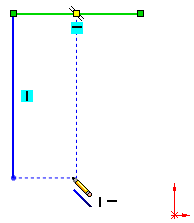
Vous pouvez effectuer l'une des actions suivantes:
|
 Si vous créez une ligne en choisissant Angle comme Orientation et que vous spécifiez une valeur pour l'Angle Si vous créez une ligne en choisissant Angle comme Orientation et que vous spécifiez une valeur pour l'Angle  , vous pouvez modifier ce dernier sous les conditions suivantes: , vous pouvez modifier ce dernier sous les conditions suivantes:
|
Pour modifier la ligne en faisant glisser:
Dans une esquisse ouverte, effectuez l'une des opérations suivantes:
Pour changer la longueur de la ligne, sélectionnez l'un des points d'extrémité et faites glisser pour allonger ou raccourcir la ligne.
Pour déplacer la ligne, sélectionnez-la et faites-la glisser vers une autre position.
-
Pour changer l'angle d'une ligne, sélectionnez une de ses extrémités et faites-la glisser de manière à obtenir un angle différent.
Si la ligne a une relation verticale ou horizontale, supprimez cette relation dans le PropertyManager Ligne avant le glissement.
 Si vous avez sélectionné Ajouter des cotes sous Paramètres, vous devez supprimer la relation pour modifier la longueur ou l'angle de la ligne. Si vous avez uniquement sélectionné les valeurs pour la Longueur ou l'Angle, vous pouvez modifier la ligne sans supprimer de relations.
Si vous avez sélectionné Ajouter des cotes sous Paramètres, vous devez supprimer la relation pour modifier la longueur ou l'angle de la ligne. Si vous avez uniquement sélectionné les valeurs pour la Longueur ou l'Angle, vous pouvez modifier la ligne sans supprimer de relations.
Pour changer les propriétés de la ligne:
Dans une esquisse ouverte, sélectionnez une ligne et éditez ses propriétés dans le PropertyManager Ligne.
Rubriques connexes
Transition automatique
Le PropertyManager Insérer une ligne - 2D
Modes d'esquisse